Pour récupérer dans Outlook les courriels listés dans la fenêtre de prévisualisation du logiciel Stellar Repair for Outlook, vous devez d'abord les enregistrer.
NOTE : Si la fenêtre du logiciel vous demande d'activer le logiciel lors de l'enregistrement des emails, cliquez sur l'icône 'Activation' dans le menu Activation. Pour plus de détails, voir le Guide de l'utilisateur du logiciel Stellar Repair for Outlook.
Suivez les étapes suivantes pour enregistrer les e-mails récupérés :
REMARQUE : Dans la liste des messages récupérables de la fenêtre d'aperçu, vous pouvez choisir d'enregistrer tous les composants de la boîte aux lettres ou certains d'entre eux.
Étape 1 : Cliquez sur Enregistrer le fichier réparé dans le menu Accueil de la fenêtre du logiciel.
Étape 2 : Dans la boîte de dialogue "Enregistrer sous", choisissez PST ou tout autre format de fichier pour enregistrer le fichier réparé.
NOTE : Lors de l'enregistrement du fichier PST réparé, le logiciel Stellar Repair for Outlook récupère par défaut les éléments supprimés. Cependant, vous pouvez choisir d'exclure les éléments supprimés en cliquant sur l'option 'Ne pas récupérer les éléments supprimés' dans la boîte de dialogue 'Enregistrer sous' comme indiqué ci-dessous :
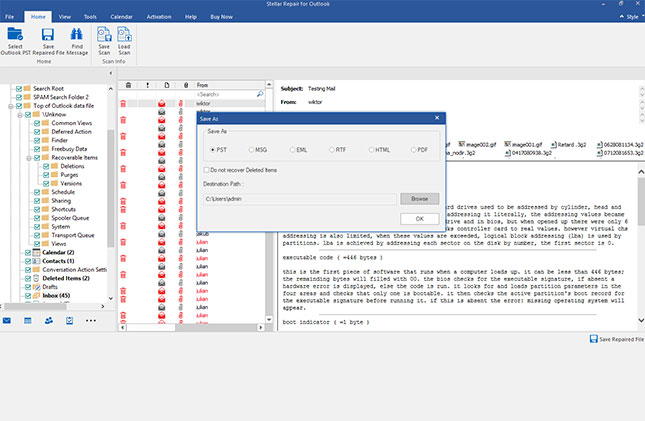
Étape 3 : Cliquez sur Parcourir sous Chemin de destination, pour enregistrer le fichier PST à l'emplacement souhaité.
Étape 4 : Cliquez sur OK.
Étape 5 : Importez le fichier PST nouvellement créé, contenant vos emails récupérés, dans Microsoft Outlook 2019, 2016, 2013, 2010, 2007, 2003 ou 2002.







